Yandex企业邮箱是当今为数不多的免费且质量不错的邮箱。在去年下半年Yandex将旗下的企业邮箱等服务合并进了Yandex Connect,笔者在这里会将Yandex Connect配置企业邮箱的方法进行一些整理。
2019.11.20: 更新为当前的版本,步骤更少
2021.1.14: 又换界面了,步骤发生一些变化,有些流程类似,懒得换图片了,后面的一些内容没有验证是否仍然有效,请以 yandex 为准
Yandex邮箱的主要优势:支持SMTP POP3协议(ZOHO不支持)、一个域名下可以有1000个邮箱、送达率高不易进垃圾箱
所需要的:一个域名、梯子(通常不需要)、翻译工具
一、申请 Yandex 账户和企业邮箱
直接从申请企业箱页面跳转效率更高。
进入申请页面 https://business.yandex.ru/mail360,选择顶部的免费试用 Попробовать бесплатно。
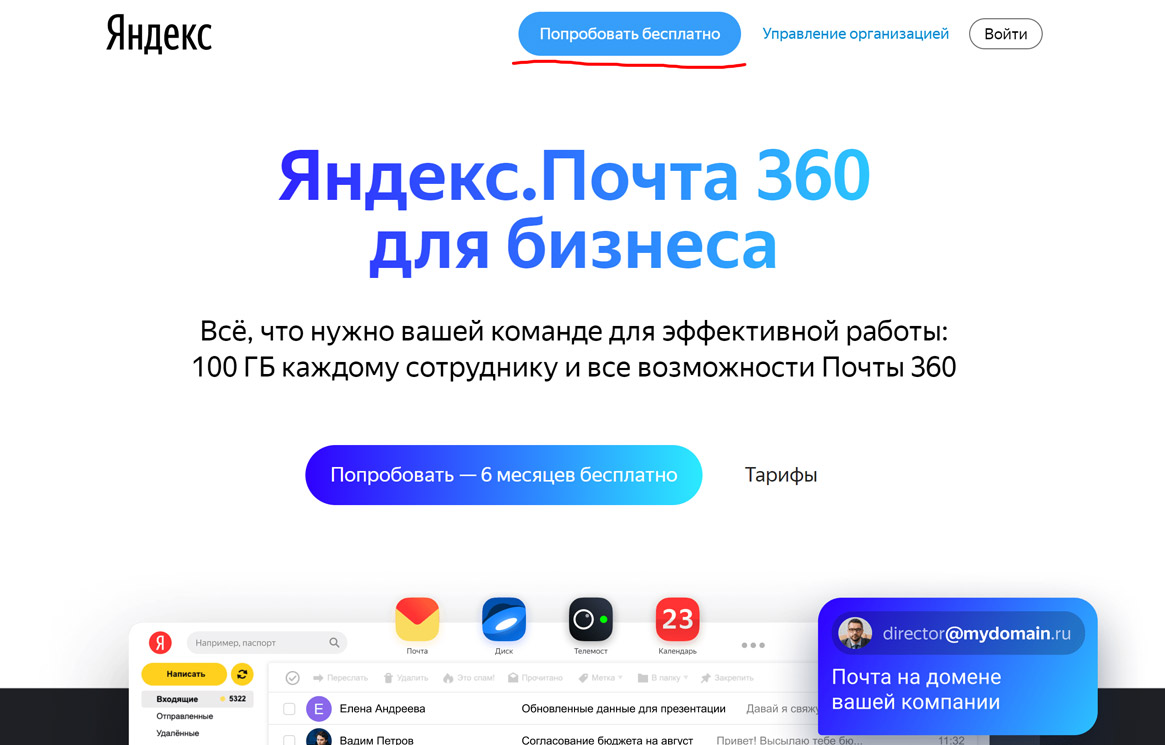
将会跳转到登录界面,此时我们没有帐号,点击 зарегистрированный,结合翻译软件填写信息注册并登录。
登录后,会自动进入 https://admin.yandex.ru 管理页面。
↓没有遇到下面问题的可直接无视↓
如果页面上有一堆需要填写的验证信息,说明注册的帐号默认为俄罗斯地区,我们必须修改帐号地区后才能继续使用域名邮箱。
从右上角默认头像 -> Account Management 进入个人信息页面,点击 Edit personal information,将区域改为其他国家,测试改为中国可以使用。
修改完成后,回到管理页面。
Accept 同意用户协议继续,显示 You\'re ready to go! 就可以点击 Set up email 添加域名了。
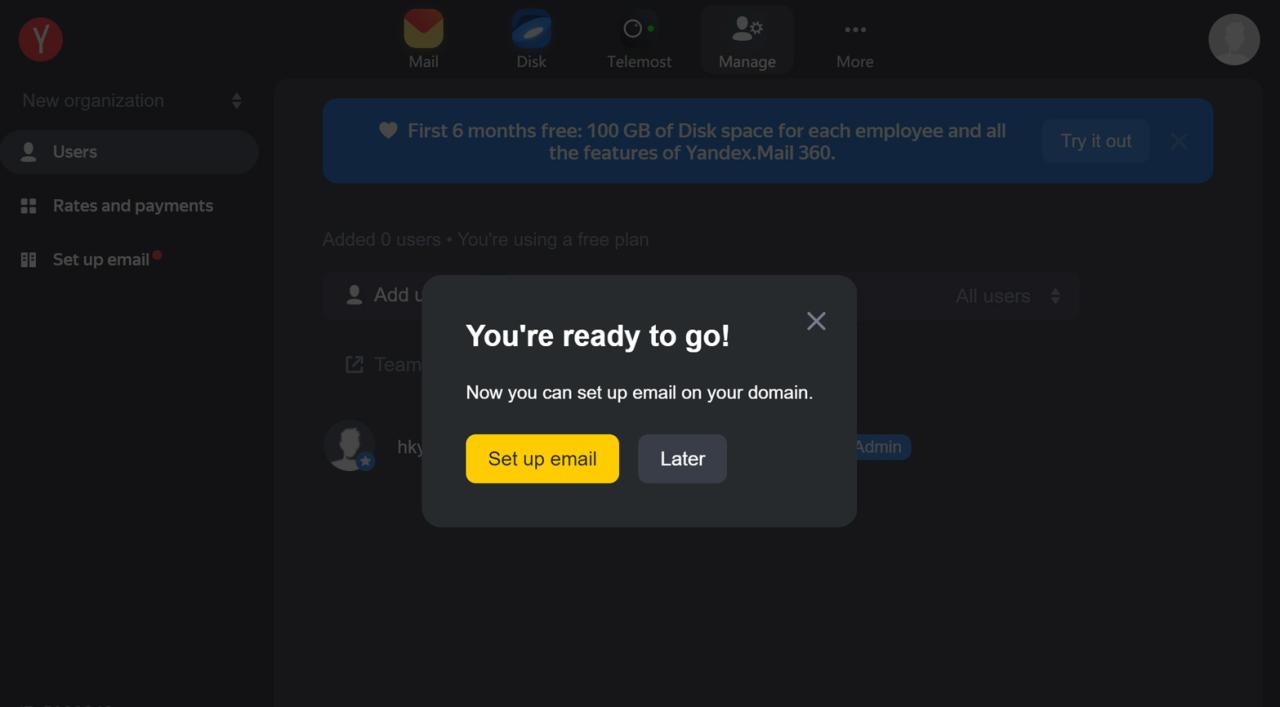
ready to go
接下来的步骤和旧版类似,就不换图了。
二、验证域名所有权
新版会直接跳出需要进行的验证,也可以在左侧栏 Set up email 里继续。
目前提供三种验证方法:
- DNS Record:在域名管理页面将文本框中的内容添加为 TXT Record 记录。正常情况下,最长需要 72 h 才能完成验证,不排除实际时间更长。
- HTML File:下载提供的文件,放在网站根目录下
- Meta Tag:在域名主页网站的 标签内增加 Yandex 所提供的代码行
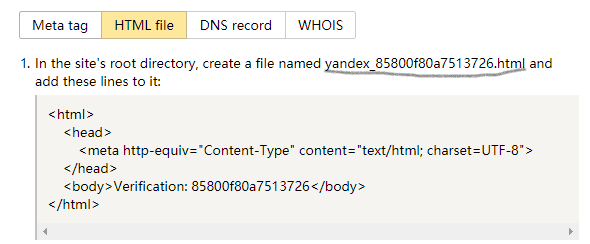
选择任意方法进行验证,配置完成后点击 Verify Domain 验证即可。
三、配置 MX 记录、设置 SPF 记录与 DKIM
验证完成后已经可以添加邮箱了,不过在此之前需要配置 MX, DKIM记录。
SPF 和 cname 记录以前需要添加,现在似乎没有了,可以不添加。
先添加 MX Record 验证。
MX记录
Value — mx.yandex.net.←- 不要丢了最后的点,虽然某些托管商会将它去掉
Priority — 10
(Subdomain) Name / Host — @←- 不可以的话填写域名
添加好 MX record,点击按钮进行验证
DKIM signature
添加一条 TXT 记录
Name / Host — mail._domainkey
Value — 复制提供的即可
如果忘记了添加 Value 值,日后可以需要从Service-Mail -- DKIM signatures中获取。
四、添加邮箱帐户
完成上述步骤后,打开侧栏 Users ,选择 Add Users 添加账户。填写好必填信息,即可使用添加的帐号 & 密码在 Yandex Mail 中登录。
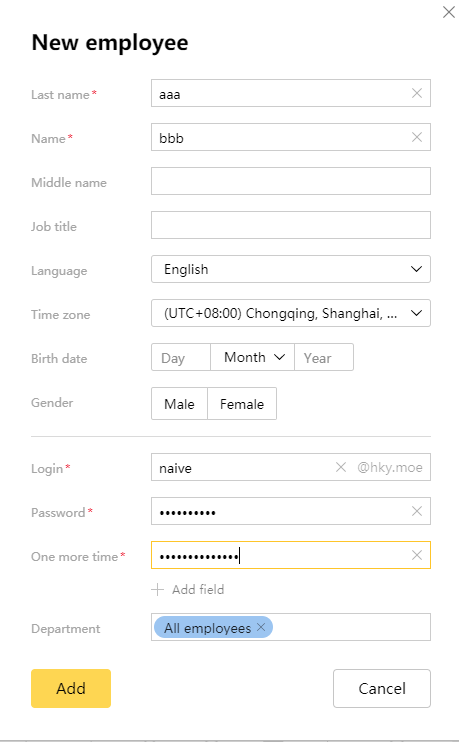
最后不要忘记了登陆一下新添加的邮箱,感谢评论区 woytu 的提醒:
woytu:应该还有一个步骤,就是当所有配置完成后,新添加的用户需要去登录一次才能使用,因为首次登陆需要同意一个协议
五、邮件收发测试和配置到其他邮件服务商
先使用 Yandex Mail 登录刚才的帐号,进行手动收发测试,还可以在 https://www.mail-tester.com 检测发件效果。
Yandex 方也对邮件有一定要求,内容文字过少可能仍然会被识别为垃圾邮件。
完成上述步骤后就可以配置 POP3 / IMAP / SMTP 收发邮件了。
| 协议 | SSL端口 | 邮件服务器 |
|---|---|---|
| IMAP | 993 | imap.yandex.com |
| SMTP | 465 | smtp.yandex.com |
| POP3 | 995 | pop.yandex.com |
PS: QQ 邮箱网页端是不支持 IMAP 收取的,默认情况下发出的邮件会显示由 QQ 邮箱代发,需要在其他邮箱帐户设置中修改为其他邮箱的 SMTP 服务器发送,如下图。个人更推荐直接使用其他第三方客户端。
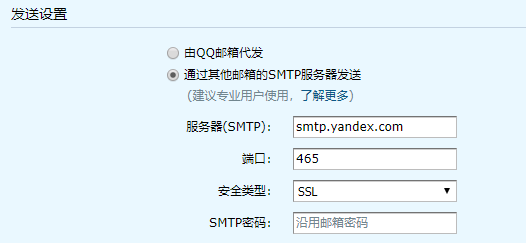

发表评论